آموزش فتوشاپ: فتوشاپ مقدماتی (پنل هیستوری فتوشاپ)
فتوشاپ یکی از قدرتمندترین نرمافزارهای ادیت در سطح جهان است که هوشمندیهای زیادی در طراحی آن به کار رفته است. اگر هوشمندیهای فتوشاپ را بیشتر بشناسید و به کار ببرید قطعا یادگیری و طراحی در فتوشاپ لذتبخشتر میشود. در آموزش مقدماتی فتوشاپ جلسه نهم یکی دیگر از هوشمندهای فتوشاپ، کار و استفاده از پنل هیستوری فتوشاپ را به صورت کامل میآموزید. تا انتهای مطلب با سایت کادرآموزش همراه باشید.
اگر شما نیز همراه با کادرآموزش در مسیر یادگیری اصولی فتوشاپ حرکت میکنید حتما در جریان هستید که در صفحه اصلی سایت کادرآموزش سربرگی به نام آموزش فتوشاپ مقدماتی وجود دارد که همه آموزشهای رایگان فتوشاپ را دارد و میتوانید استفاده کنید.
در جلسه هشتم بازگشت به عقب در فتوشاپ به صورت کامل آموزش داده شد و کلیدهای میانبر نیز معرفی گردید. در جلسه هشتم یادگرفتید با استفاده از کلیدهای Ctrl+Z مرحله به مرحله به عقب برگردید. اما اگر نیاز باشد به یکباره چند مرحله به عقب برگردید چطور باید انجام دهید؟ نگران نباشید زیرا کادرآموزش به فکر سوالتان بوده و مهرداد سلطانی در آموزش رایگان فتوشاپ مقدماتی جلسه نهم به سوال جواب داده و به صورت کامل پنل هیستوری (History) فتوشاپ را تدریس کرده است.
فیلم آموزشی فتوشاپ «آموزش رایگان فتوشاپ مقدماتی – جلسه نهم»
پنل هیستوری فتوشاپ
در مرحله اول باید پنل هیستوری فتوشاپ را فعال کنید. برای فعال کردن پنل History روی منوی Window کلیک کرده و گزینه History را فعال کنید. بعد از فعال کردن پنجرهای به نام پنجره History در صفحه نمایشتان ظاهر میشود. ممکن است زمانی که پنجره هیستوری را باز میکنید هیچ مرحلهای در آن ثبت نشده باشد ولی به محض اینکه با ابزارهای مختلف کاری روی پروژه یا عکس انجام دهید مراحل در پنجره History ضبط و نمایش داده میشوند.
ارتباط کلیدهای Ctrl+Z با پنل هیستوری
زمانی که پنجره history فتوشاپ فعال است با هر بار زدن کلیدهای Ctrl+Z یکی از مراحل انجام کار غیرفعال میشود و مرحله قبلتر به صورت هایلایت نمایش داده میشود. و با هر بار زدن کلیدهای Ctrl+Shift+Z مراحل به سمت جلو حرکت میکند و مرحله بعدی فعال میشود.
بازگشت به چند مرحله عقبتر در فتوشاپ
اگر نیاز داشته باشید که به یکباره چند مرحله به عقب برگردید میتوانید از پنل هیستوری فتوشاپ استفاده کنید. به این صورت که بخواهید به هر مرحلهای از فتوشاپ بروید و تغییرات را ببینید کافیست از پنل history روی مرحله موردنظر کلیک کنید. میتوانید با کلیک روی آخرین مرحله همه تغییرات را ببیند یا با کلیک روی مرحله اول همه مراحلی که انجام داده بودید را غیرفعال کنید و فقط مرحله اول را بینید.
دو نکته مهم در استفاده از پنل History در فتوشاپ
- نکته اول: زمانی که به مرحله موردنظر در history فتوشاپ برگشتید به محض اینکه ادیت جدیدی روی پروژه انجام دهید مراحل یا ادیتهای قبلی حذف میشوند و دسترسی به مراحل قبلی را ندارید. پس هنگام استفاده از پنل هیستوری به نکته اول بسیار دقت کنید تا پروژهتان آسیب نبیند.
- نکته دوم: تا زمانی که پروژهتان در فتوشاپ باز است و ادیت انجام میدهید مراحل انجام کار در پنل هیستوری (History) ذخیره میگردد و هنگامی که برنامه فتوشاپ را ببندید هیستوری کارتان حذف میشود.
با استفاده از پنل هیستوری فتوشاپ میتوانید مراحل قبل و بعد طراحیتان را مشاهده کنید.
در آموزش مقدماتی رایگان جلسه نهم؛ پنل History فتوشاپ، نکتهها و کاربرد پنل را یادگرفتید که این آموزش به سرعت در طراحی کمک میکند. تجربیات استفاده از پنل هیستوری را با مخاطبان سایت کادرآموزش به اشتراک بگذارید.
برای مشاهده لینک دانلود لطفا وارد حساب کاربری خود شوید!
وارد شویدپسورد فایل : گزارش خرابی لینک
2 دیدگاه
به گفتگوی ما بپیوندید و دیدگاه خود را با ما در میان بگذارید.

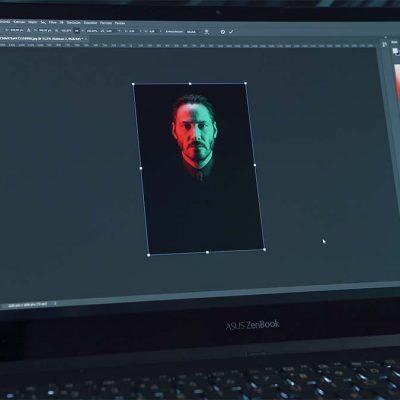
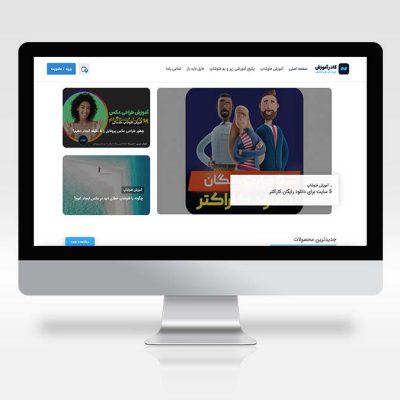




سلام بر استاد سلطانی
اولا بابت آموزش مقدماتی فتوشاپ بسیار بسیار تشکر می کنم
خدا خیرتون بده
اگه میشه جلسات ۱۵ به بعد رو هم داخل صفحه کادر آموزش در سایت آپارات بارگذاری کنید
متاسفانه من نمی تونم فیلم ها رو از سایت کادر آموزش دانلود کنم برام خطا می زنه
تشکر فراوان
سلام چه خطایی میزنه؟